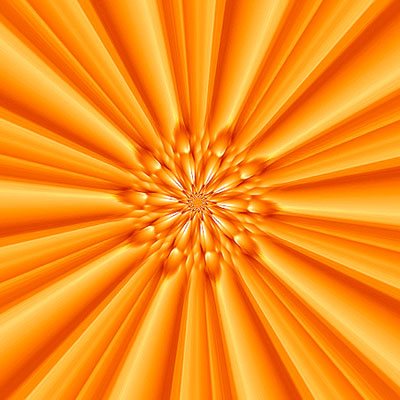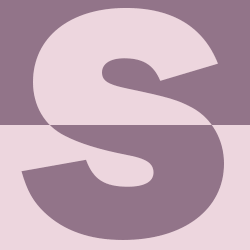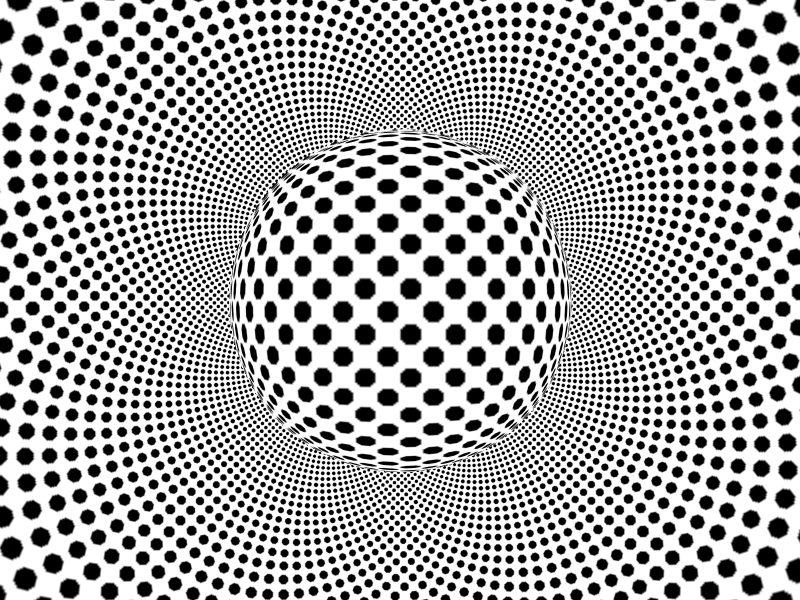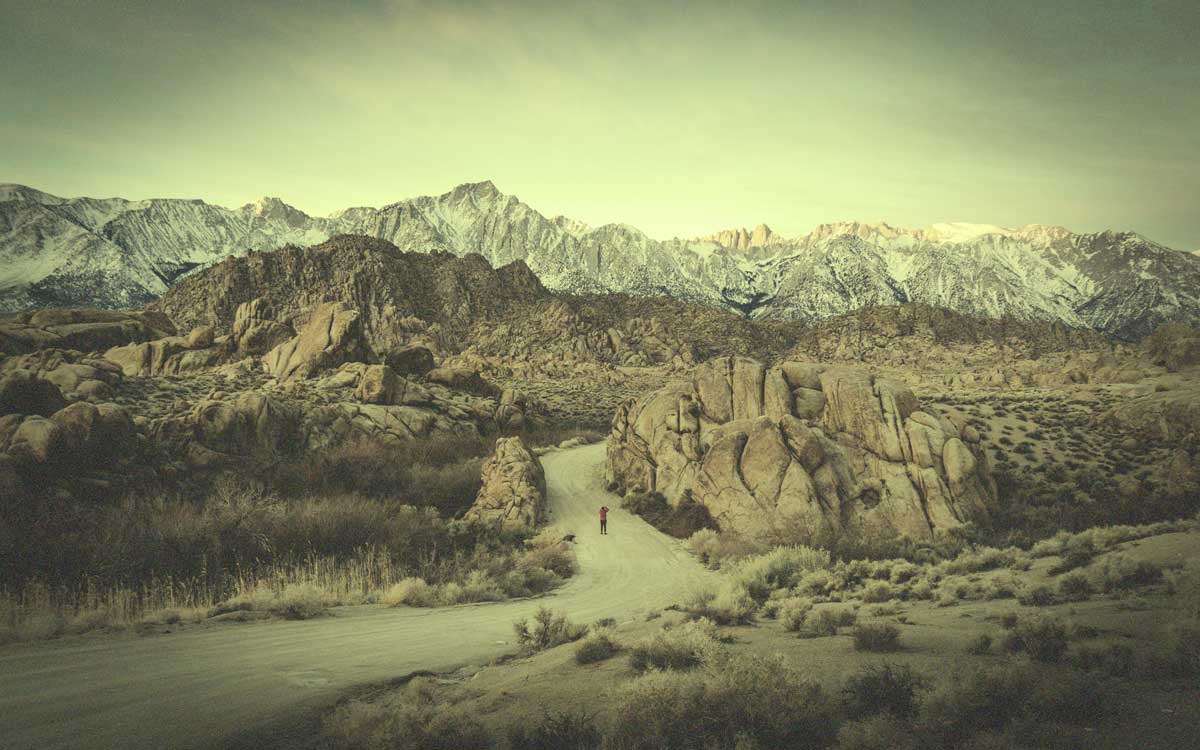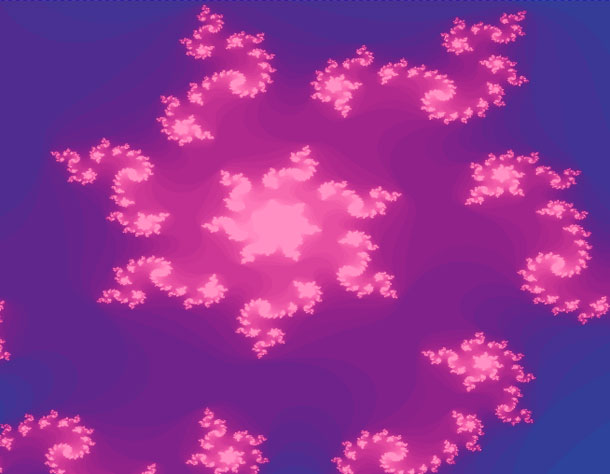Популярні комбінації клавіш в Photoshop

Основи роботи
Використовуйте комбінації клавіш, щоб підвищити продуктивність під час роботи в Adobe Photoshop.
Ви можете переглядати, змінювати та впорядковувати комбінації клавіш у діалоговому вікні «Комбінації клавіш». Для цього у Photoshop виберіть Редагувати > Комбінації клавіш або скористайтеся такими комбінаціями клавіш:
Ви можете переглядати, змінювати та впорядковувати комбінації клавіш у діалоговому вікні «Комбінації клавіш». Для цього у Photoshop виберіть Редагувати > Комбінації клавіш або скористайтеся такими комбінаціями клавіш:
- Alt + Shift + Control + K (Win)
- Option + Shift + Command + K (Mac)
Цитата
Завантажити комбінації клавіш Photoshop у форматі PDF.
| Результат | Windows | macOS |
|---|---|---|
| Вільне трансформування | Control + T | Command + T |
| Перемикання між малюванням і стиранням з використанням одного й того ж пензля | Утримувати натиснутою клавішу ~ (тильда) | Утримувати натиснутою клавішу ~ (тильда) |
| Зняття виділення | Control + D | Command + D |
| Команда «Скасувати» | Control + Z | Command + Z |
| Зменшити розмір пензля | [ | [ |
| Збільшити розмір пензля | ] | ] |
| Зменшити жорсткість пензля | { | { |
| Збільшити жорсткість пензля | } | } |
| Повернути кінчик пензля на 1 градус | Стрілка ліворуч (проти годинникової стрілки), | Стрілка ліворуч (проти годинникової стрілки), |
| стрілка праворуч (за годинниковою стрілкою) | стрілка праворуч (за годинниковою стрілкою) | |
| Повернути кінчик пензля на 15 градусів | Shift + стрілка ліворуч (проти годинникової стрілки), | Shift + стрілка ліворуч (проти годинникової стрілки), |
| Shift + стрілка праворуч (за годинниковою стрілкою) | Shift + стрілка праворуч (за годинниковою стрілкою) | |
| Стандартні кольори переднього плану/фону | D | D |
| Поміняти місцями кольори переднього плану та фону | X | X |
| Припасувати шари до екрана | Утримуючи Alt, клацніть на шарі | Утримуючи Option, клацніть на шарі |
| Створити шар через копіювання | Control + J | Command + J |
| Створити шар через вирізання | Shift + Control + J | Shift + Command + J |
| Додавання до виділення | Будь-який інструмент «Виділення» + перетягування з натиснутою клавішею Shift | Будь-який інструмент «Виділення» + перетягування з натиснутою клавішею Shift |
| Видалити пензель чи зразок | Клацніть пензель чи зразок, утримуючи клавішу Alt | Клацніть пензель чи зразок, утримуючи клавішу Option |
| Переключення автовибору за допомогою інструмента переміщення | Клацніть, утримуючи натиснутою клавішу Control | Клацніть, утримуючи натиснутою клавішу Command |
| Закрити всі відкриті документи, крім поточного | Ctrl + Alt + P | Command + Option + P |
| Скасування будь-якого модального діалогового вікна (включно з робочим середовищем) | Escape | Escape |
| Вибрати перше поле редагування на панелі інструментів | Enter | Return |
| Навігація між полями | Tab | Tab |
| Навігація між полями в протилежному напрямку | Tab + Shift | Tab + Shift |
| Заміна «Скасувати» на «Скинути» | Alt | Option |
| Вільне трансформування | Control + T | Command + T |
| Перемикання між малюванням і стиранням з використанням одного й того ж пензля | Утримуйте натиснутою клавішу ` (тупий наголос) | Утримуйте натиснутою клавішу ` (тупий наголос) |
| Зменшити розмір пензля | [ | [ |
| Збільшити розмір пензля | ] | ] |
| Зменшити жорсткість пензля | { | { |
| Збільшити жорсткість пензля | } | } |
| Повернути кінчик пензля на 1 градус | Стрілка ліворуч (проти годинникової стрілки), | Стрілка ліворуч (проти годинникової стрілки), |
| стрілка праворуч (за годинниковою стрілкою) | стрілка праворуч (за годинниковою стрілкою) | |
| Повернути кінчик пензля на 15 градусів | Shift + стрілка ліворуч (проти годинникової стрілки), | Shift + стрілка ліворуч (проти годинникової стрілки), |
| Shift + стрілка праворуч (за годинниковою стрілкою) | Shift + стрілка праворуч (за годинниковою стрілкою) | |
| Стандартні кольори переднього плану/фону | D | D |
| Поміняти місцями кольори переднього плану та фону | X | X |
| Припасувати шари до екрана | Утримуючи Alt, клацніть на шарі | Утримуючи Option, клацніть на шарі |
| Створити шар через копіювання | Control + J | Command + J |
| Створити шар через вирізання | Shift + Control + J | Shift + Command + J |
| Додавання до виділення | Будь-який інструмент «Виділення» + перетягування з натиснутою клавішею Shift | Будь-який інструмент «Виділення» + перетягування з натиснутою клавішею Shift |
| Видалити пензель чи зразок | Клацніть пензель чи зразок, утримуючи клавішу Alt | Клацніть пензель чи зразок, утримуючи клавішу Option |
| Переключення автовибору за допомогою інструмента переміщення | Клацніть, утримуючи натиснутою клавішу Control | Клацніть, утримуючи натиснутою клавішу Command |
| Закрити всі відкриті документи, крім поточного | Ctrl + Alt + P | Command + Option + P |
| Скасування будь-якого модального діалогового вікна (включно з робочим середовищем) | Escape | Escape |
| Вибрати перше поле редагування на панелі інструментів | Enter | Return |
| Навігація між полями | Tab | Tab |
| Навігація між полями в протилежному напрямку | Tab + Shift | Tab + Shift |
| Заміна «Скасувати» на «Скинути» | Alt | Option |
Автор: adobe.com Переклад: svit4u
Ctrl
Enter
Помітили помЫлку
Виділіть текст та натисніть Ctrl+EnterКоментарі (0)
Топ із цієї категоріі
 Перефарбовуємо літо в осінь в Photoshop
Перефарбовуємо літо в осінь в Photoshop Друзі, цього разу я збираюся показати вам простий трюк, як зробити зелене листя червоним, як восени, в Photoshop.